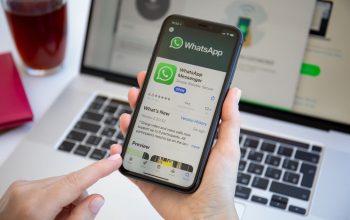Bayangin deh betapa enaknya kalau kamu bisa langsung kirim pesan ke pasangan, keluarga, atau rekan kerja cuma dengan satu ketukan di layar utama HP. Nggak perlu lagi buka WhatsApp, scroll cari nama kontak, baru deh mulai chat. Ribet banget kan?
Nah kabar baiknya, semua itu bisa kamu sederhanakan dengan bikin shortcut WhatsApp di layar utama. Sekali sentuh langsung kebuka chatnya, praktis banget. Di zaman serba cepat kayak sekarang, waktu tuh rasanya berharga banget. Jadi wajar aja kalau kamu pengen bikin semua hal lebih efisien, termasuk soal komunikasi.
Cara Bikin Shortcut WhatsApp di Home Screen, Biar Chatting Jadi Sekali Ketuk Aja! fitur pintasan WhatsApp ini sebenarnya udah lama ada, tapi banyak yang belum tahu cara pakenya. Padahal, prosesnya gampang banget dan nggak butuh aplikasi tambahan apa pun. Baik kamu pengguna Android atau iPhone, dua-duanya bisa bikin shortcut ini. Bahkan kamu juga bisa bikin shortcut buat grup WhatsApp lho! Cocok banget buat kamu yang aktif di grup keluarga, tim kerja, atau komunitas.
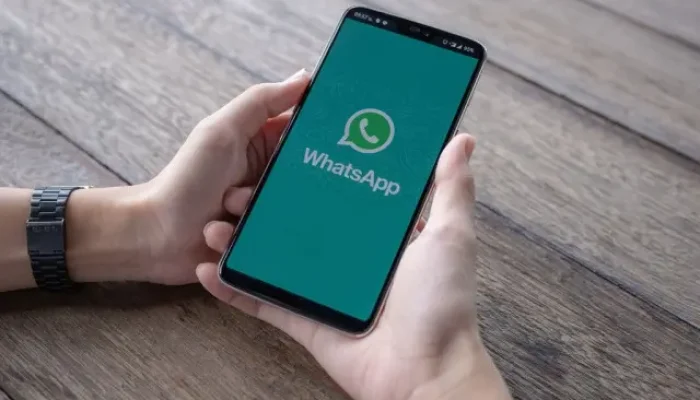
Kenapa Perlu Bikin Shortcut WhatsApp?
Sebelum bahas langkah-langkahnya, yuk kenalan dulu sama manfaatnya.
1. Lebih Cepat dan Efisien
Nggak perlu bolak-balik buka WhatsApp dan cari kontak. Sekali ketuk di layar utama, langsung nyambung ke chat. Hemat waktu banget, apalagi buat kamu yang sering ngobrol sama orang yang sama setiap hari.
2. Akses Instan ke Orang Penting
Mau kirim pesan ke keluarga, pacar, atau bos? Tinggal tap shortcut-nya aja. Super cepat, apalagi pas lagi buru-buru.
3. Bikin Lebih Produktif
Kalau kamu pakai WhatsApp buat kerja, shortcut ini bakal bantu banget. Kamu bisa balas pesan klien atau tim tanpa buang waktu.
4. Layar HP Jadi Lebih Personal
Kamu bisa atur pintasan sesuai kebutuhan. Misalnya barisan kontak penting di sisi bawah biar gampang dijangkau jempol.
5. Kurangi Gangguan
Dengan shortcut langsung ke chat tertentu, kamu nggak bakal tergoda buka chat-chat lain yang malah bikin waktu terbuang.
Cara Bikin Shortcut WhatsApp di Android
Kamu pakai Android? Nih, ada tiga cara simpel yang bisa kamu pilih:
1. Lewat WhatsApp Langsung
1. Buka WhatsApp.
2. Masuk ke chat yang pengen kamu jadiin shortcut.
3. Ketuk ikon titik tiga di pojok kanan atas.
4. Pilih Lainnya → Tambahkan pintasan.
5. Tekan Tambahkan, dan shortcut langsung muncul di layar utama.
2. Lewat Menu Aplikasi
Kalau cara di atas nggak muncul, cobain ini:
1. Tekan dan tahan ikon WhatsApp di menu aplikasi.
2. Pilih Widget atau Shortcut.
3. Pilih kontak atau fitur WhatsApp yang mau kamu taruh di layar utama.
4. Seret dan letakkan di posisi yang kamu mau.
3. Pakai Widget WhatsApp
1. Tekan dan tahan area kosong di layar utama.
2. Pilih Widget.
3. Cari Widget WhatsApp.
4. Pilih jenis widget (chat, grup, dll).
5. Tentukan kontak atau grupnya, lalu taruh di layar utama.
Cara Bikin Shortcut WhatsApp di iPhone (iOS)
Pengguna iPhone juga bisa bikin shortcut, tapi lewat aplikasi bawaan bernama Shortcuts (Pintasan).
1. Pakai Aplikasi Shortcuts
1. Buka aplikasi Shortcuts di iPhone.
2. Ketuk ikon + buat bikin pintasan baru.
3. Pilih Add Action → cari “WhatsApp”.
4. Pilih Send Message.
5. Pilih kontak yang mau kamu tuju.
6. Kasih nama pintasan (misalnya “Mama”).
7. Tekan Done, lalu Add to Home Screen.
8. Selesai! Shortcut langsung muncul di layar utama.
2. Lewat Fitur Share Sheet
Kalau versi iOS kamu mendukung:
1. Buka WhatsApp → pilih chat.
2. Ketuk nama kontak di bagian atas.
3. Pilih Bagikan → Tambahkan ke Layar Utama.
4. Kasih nama dan tekan Tambah.
3. Pakai Siri Shortcut
Biar makin keren, kamu bisa aktifin shortcut pakai suara:
1. Masuk ke Pengaturan → Siri & Search.
2. Pilih All Shortcuts.
3. Cari WhatsApp dan kontak yang diinginkan.
4. Rekam perintah suara, misalnya “Chat Mama”.
5. Simpan, dan kamu bisa akses chat itu cuma dengan ngomong ke Siri.
Bikin Shortcut untuk Grup WhatsApp
Kamu punya grup keluarga, teman kantor, atau komunitas yang sering aktif? Shortcut juga bisa dibuat buat grup, lho.
Untuk Android:
1. Buka grup WhatsApp.
2. Ketuk titik tiga di pojok kanan atas.
3. Pilih Lainnya → Tambahkan pintasan.
4. Tekan Tambahkan, dan shortcut grup langsung muncul di layar utama.
Untuk iPhone:
1. Buka aplikasi Shortcuts.
2. Ketuk + → Add Action.
3. Cari “WhatsApp” → pilih Send Message.
4. Pilih grup yang kamu mau.
5. Kasih nama pintasan → tekan Add to Home Screen.
Tips Biar Shortcut WhatsApp Makin Maksimal
1. Atur Letaknya
Taruh shortcut penting di tempat yang gampang dijangkau jempol.
2. Gunakan Folder
Misalnya folder “Kerja”, “Keluarga”, “Teman”, biar rapi.
3. Nama Unik Biar Nggak Bingung
Pakai emoji atau singkatan yang kamu ngerti sendiri.
4. Cek dan Update
Kadang kontak berubah, jadi sesekali perbarui shortcut kamu.
5. Gunakan Widget atau Siri
Buat akses lebih cepat tanpa ribet.
6. Jaga Privasi
Hindari bikin shortcut buat kontak yang sifatnya pribadi banget.
Kalau Shortcut-nya Nggak Jalan, Ini Solusinya
-Shortcut nggak muncul: Pastikan layar utama masih ada ruang kosong, lalu restart HP dan coba lagi.
-Shortcut nggak berfungsi: Cek koneksi internet dan pastikan WhatsApp kamu versi terbaru.
-Ikon shortcut aneh: Ubah foto profil kontak, hapus shortcut lama, lalu buat ulang.
-HP jadi agak lemot: Kurangi jumlah shortcut atau gabungkan dalam folder.
Kesimpulan
Bikin shortcut WhatsApp di layar utama tuh langkah kecil yang bikin perbedaan besar. Komunikasi jadi lebih cepat, praktis, dan efisien. Kamu bisa langsung chat ke orang atau grup penting tanpa ribet buka-buka aplikasi.
Baik di Android maupun iPhone, semua bisa dilakukan cuma dalam beberapa langkah gampang. Sesuaikan aja dengan kebutuhan kamu entah buat urusan kerja, keluarga, atau sekadar ngobrol santai. Yuk cobain sekarang! Bikin shortcut WhatsApp favoritmu dan rasain sendiri betapa nyamannya komunikasi cuma dengan sekali ketuk.